Win10打开我的电脑出现不支持此接口怎么办?Win10打开我的电脑出现不支持此接口的解决方法
大家知道Win10打开我的电脑出现不支持此接口怎么办吗?下文小编就带来了Win10打开我的电脑出现不支持此接口的解决方法,希望对大家能够有所帮助,一起跟着小编来看一下吧!
Win10打开我的电脑出现不支持此接口怎么办?Win10打开我的电脑出现不支持此接口的解决方法
1. 首先打开"开始"菜单,输入"CMD",并以管理员身份运行,如下图所示。
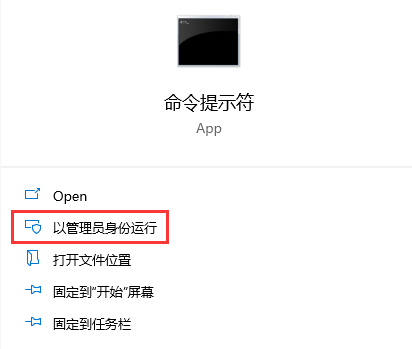
2. 然后在其中输入"regsvr32 actxprxy.dll"并按回车键,如下图所示。
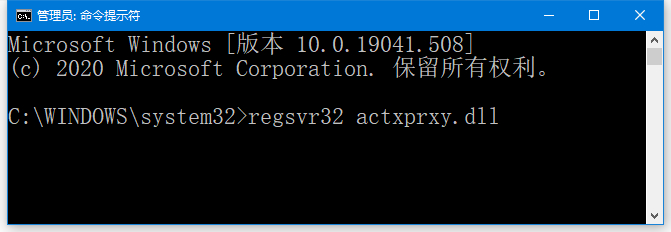
3. 接着出现提示注册成功点击"确定",如下图所示。
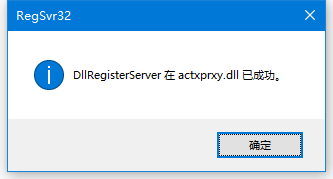
4. 之后再尝试看我的电脑是否能正常打开。
版权声明:
本站所有文章和图片均来自用户分享和网络收集,文章和图片版权归原作者及原出处所有,仅供学习与参考,请勿用于商业用途,如果损害了您的权利,请联系网站客服处理。







